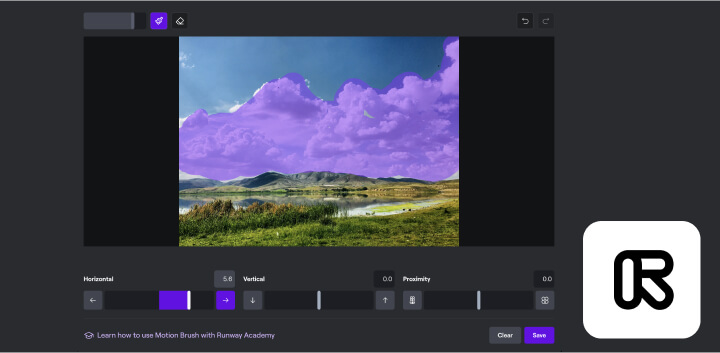
随着人工智能在设计领域的不断应用,很多设计师希望能够创造有动感的图像和视频。Runway作为领先的文字转视频平台,最近推出了非常实用的Motion Brush功能,可以帮助设计师轻松地为静态图像添加动态效果。
Motion Brush功能非常简单易用。您只需要进行以下几个步骤,就可以创建有动感的视频:
1.打开官网地址:https://runwayml.com/,进入官网,点击页面的“Try Runway for free”按钮,在弹出的登录框中注册新账号或使用已有账号登录。
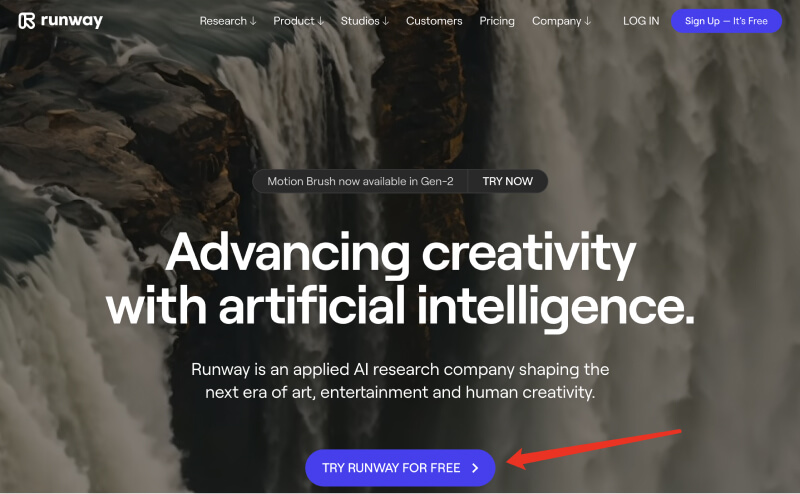
成功登录后,您会进入Runway的工作界面,这里集成了文字到图像、图像到图像等多种功能。
2.在顶部点击"start with image”,进入图像生成界面。
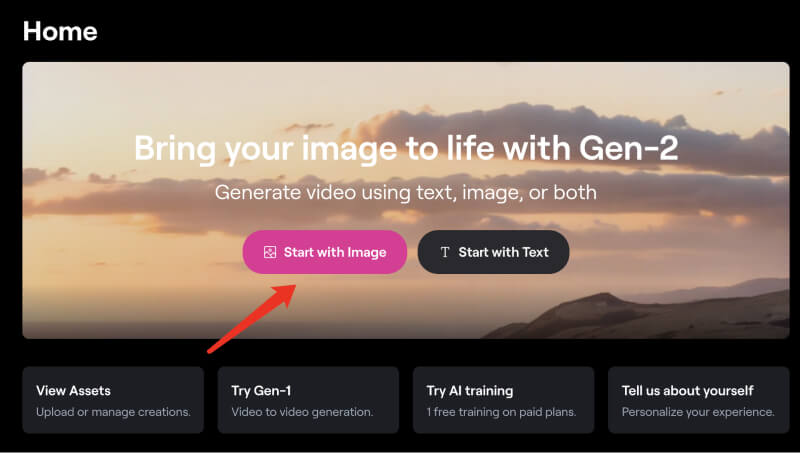
3.准备静态图像,可以在免费的图片网站如unsplash上下载高质量的静态图像。您也可以使用Stable Diffusion、Midjourney等工具生成需要的图像。
4.在“图像”选项卡下上传您准备好的静态图像,上传图像后,点击“Motion Brush”按钮,进入动态编辑窗口。
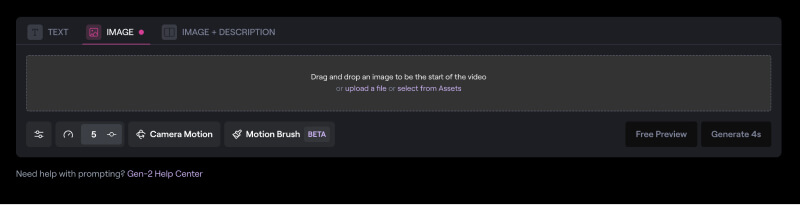
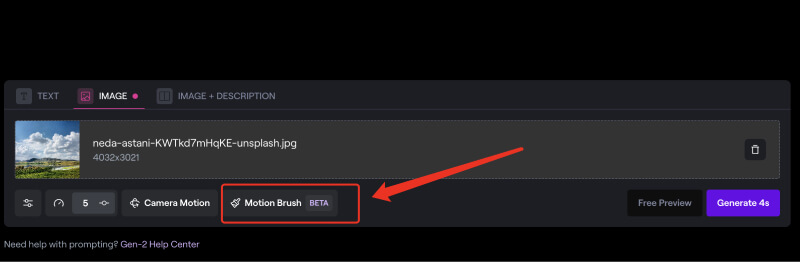
5.选中笔刷工具在图像上涂抹需要编辑为动态的区域。在这个案例中,我们将所有云的部分都涂抹为动态区域,调整速度滑块,总共有三个滑块,案例中我们设置云层向右移动,速率为5.6
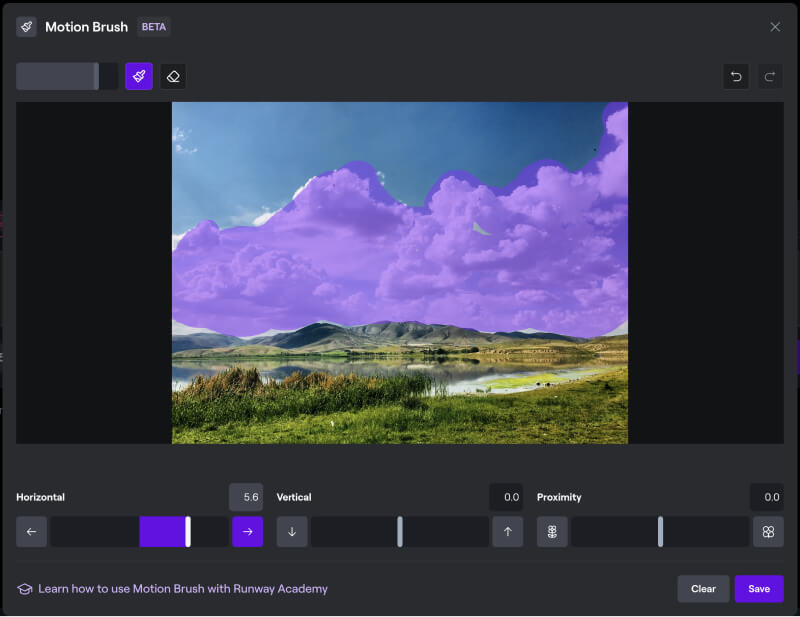
水平速度滑块:
控制选中区域在水平方向上的移动速度和方向。向右拖动是使其向右移动,速度越大移动越快;向左拖动则是使其向左移动,速度越大移动越快。垂直速度滑块:
控制选中区域在垂直方向上的移动速度和方向。向右拖动是使其向下移动,速度越大移动越快;向左拖动则是使其向上移动,速度越大移动越快。近距离滑块:
用于控制选中区域内部各个元素的相对运动速度。向右拖动可以增加元素间的相对速度,使其运动更加分散;向左拖动可以减少元素间的相对速度,使其更加紧凑统一。
6.完成设定后,点击右下角“generate”按钮生成动态视频。
在本案例中调整后的云层动了起来,效果还是比较惊艳的!快去试试吧!
